Problema sunetului din Fallout 4 este o știre veche. Chiar dacă Bethesda nu a confirmat cauza exactă, mulți jucători au descoperit că vinovatul pare să aibă legătură cu motorul jocului, care implicit la ieșirea selectată a sunetului atunci când jocul se lansează, făcând dificilă comutarea ieșirii la mijlocul jocului și, prin urmare, cu toate plângerile despre problemele de sunet din Fallout 4.
Dacă și acest lucru vă deranjează, nu vă faceți griji, avem aici câteva remedieri dovedite și adevărate pe care le puteți încerca. Citește mai departe și vezi dacă fac minuni și pentru tine.

Încercați aceste remedieri pentru problema Fallout 4 fără sunet pe computer
Nu trebuie să încercați toate următoarele remedieri: pur și simplu mergeți în jos până când îl găsiți pe cel care face truc pentru a remedia problema de sunet în Fallout 4 pe computer.
- Actualizați driverul plăcii audio
- Dezactivați programele terțe legate de audio
- Modificați configurația sunetului
- Instalați DirectX End-User Runtimes (versiunea iunie 2010)
- Eliminați toate modurile
- Reparați fișierele de sistem
- Reinstalați Fallout 4
1. Actualizați driverul plăcii audio
Un driver de sunet sau de placă audio învechit sau incorect ar putea fi, de asemenea, vinovatul problemei fără sunet în Fallout 4. Așa că ar trebui să actualizați driverele pentru a vedea dacă vă ajută.
Dacă nu aveți timp, răbdare sau abilități pentru a actualiza manual driverul, puteți face acest lucru automat Driver Ușor . Driver Easy va recunoaște automat sistemul dvs. și va găsi driverele corecte pentru acesta. Nu trebuie să știți exact ce sistem rulează computerul dvs., nu trebuie să fiți deranjat de driverul greșit pe care l-ați descărca și nu trebuie să vă faceți griji că faceți o greșeală la instalare. Driver Easy se ocupă de toate.
Vă puteți actualiza automat driverele fie cu ajutorul GRATUIT sau Versiune Pro de Driver Easy. Dar cu versiunea Pro este nevoie de doar 2 pași (și obțineți asistență completă și o garanție de returnare a banilor de 30 de zile):
- Descarca și instalați Driver Easy.
- Rulați Driver Easy și faceți clic pe Scaneaza acum buton. Driver Easy va scana apoi computerul și va detecta orice drivere cu probleme.
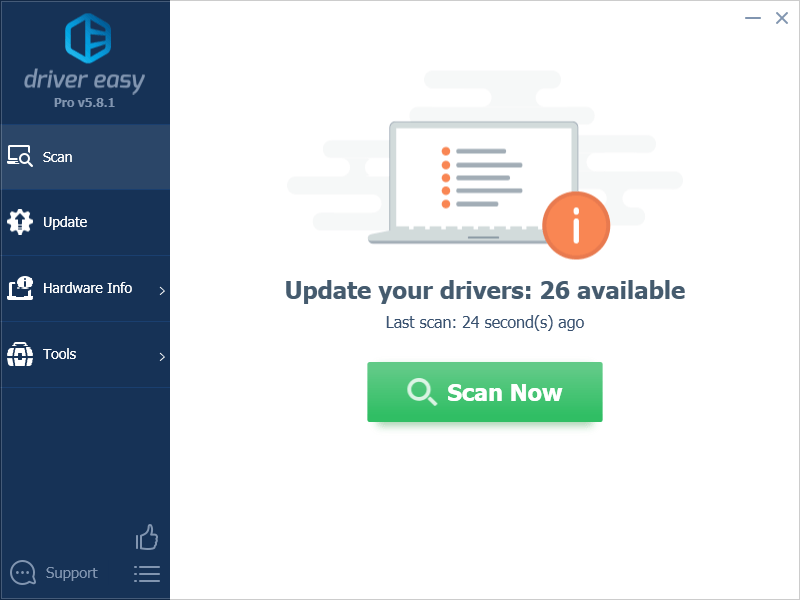
- Clic Actualizați toate pentru a descărca și instala automat versiunea corectă a toate driverele care lipsesc sau sunt învechite în sistemul dumneavoastră. (Acest lucru necesită Versiune Pro – vi se va solicita să faceți upgrade când faceți clic pe Actualizare tot.)
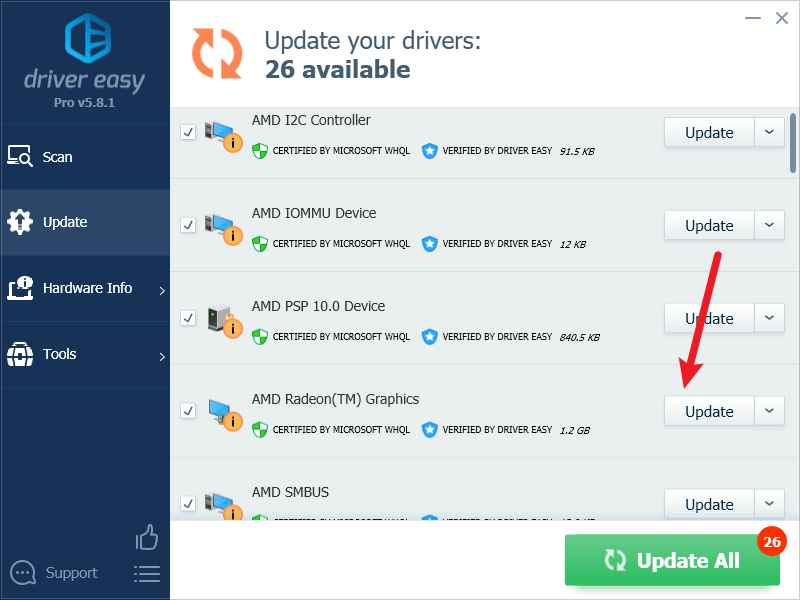
Notă : Puteți face acest lucru gratuit dacă doriți, dar este parțial manual. - Reporniți computerul pentru ca modificările să intre în vigoare.
Lansați Fallout 4 din nou și vedeți dacă cel mai recent driver pentru placă de sunet vă ajută să remediați problema fără sunet de pe computer. Dacă această remediere nu funcționează pentru dvs., încercați următoarea remediere, mai jos.
2. Dezactivați programele terțe legate de audio
O altă remediere rapidă pentru problema Fallout 4 fără sunet pe computer este dezactivarea oricăror programe terță parte legate de audio. Sonarul SteelSeries este unul dintre cele mai menționate nume.
Deci, dacă aveți programe software legate de sunet care rulează în fundal atunci când rulează Fallout 4, vă rugăm să le dezactivați conform instrucțiunilor:
- Faceți clic dreapta pe bara de activități Windows și selectați Gestionar de sarcini .
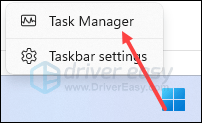
- Selectați fiecare aplicație audio și faceți clic Încheiați sarcina pentru a le închide unul câte unul.
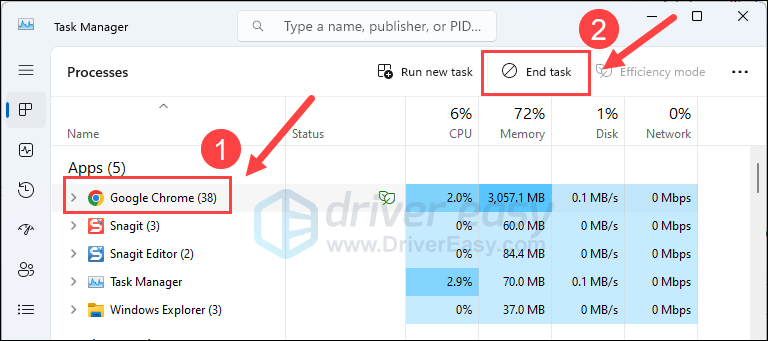
Apoi rulați Fallout 4 din nou pentru a vedea dacă nu este rezolvată nicio problemă de sunet. Dacă problema rămâne, vă rugăm să treceți la următoarea remediere de mai jos.
3. Modificați configurația sunetului
Aceasta este o remediere recomandată de Bethesda și susținută de mulți jucători: schimbarea formatului de sunet implicit în 16 biți 48000 Hz (calitate DVD) ajută la rezolvarea problemei fără sunet în Fallout 4. Pentru a vedea dacă acest lucru vă ajută:
- Pe tastatură, apăsați tasta Windows cheia și eu tasta în același timp pentru a deschide Setări. Selectați Sistem > Sunet .
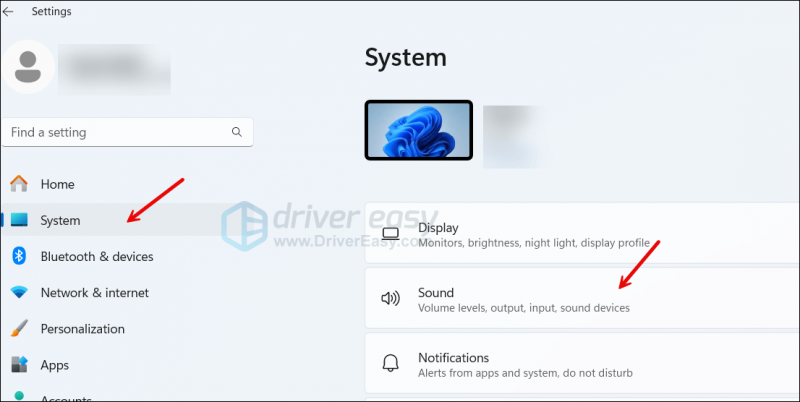
- Selectați Sistem > Sunet , apoi derulați puțin în jos pentru a selecta Mai multe setări de sunet .
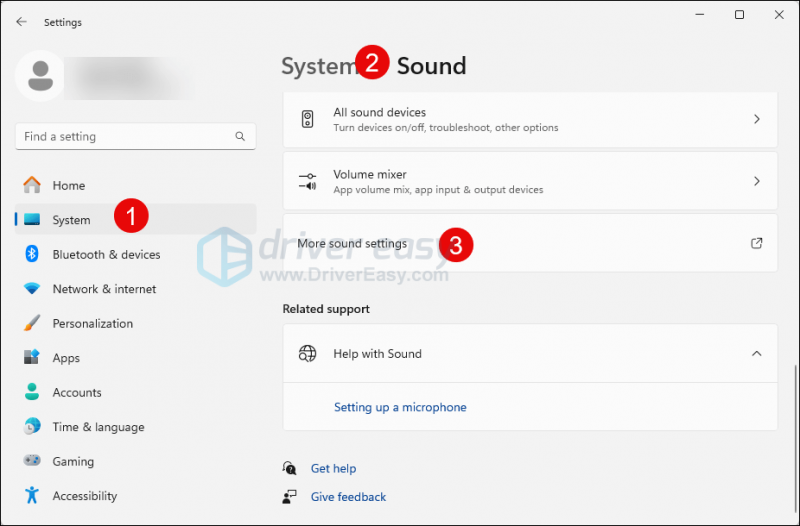
- Selectați dispozitivul implicit de ieșire a sunetului și faceți clic Proprietăți .
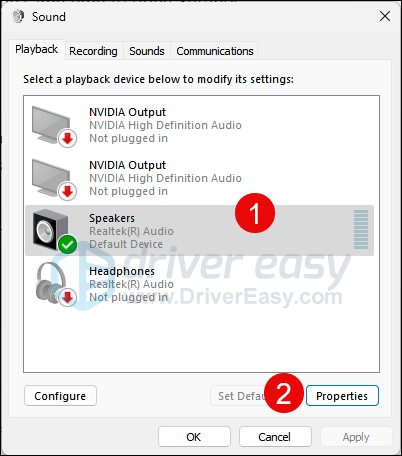
- Selectați Avansat , apoi 16 biți 48000 Hz (calitate DVD) din lista derulantă. Clic aplica și Bine pentru a salva modificarea.
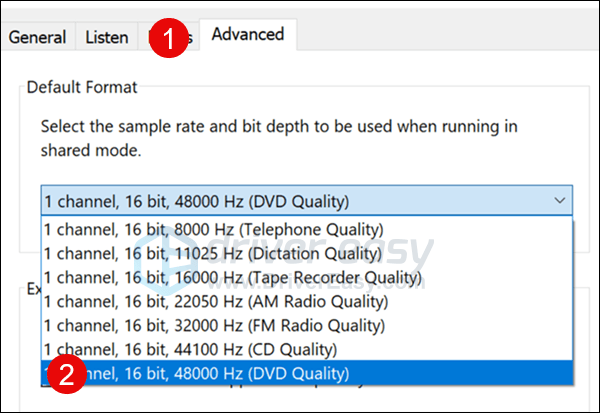
- Apoi selectați din nou dispozitivul implicit de ieșire și selectați Configurați .
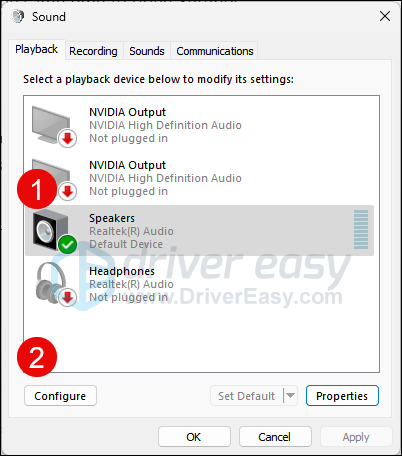
- Selectați Stereo și faceți clic Următorul și Următorul pentru a finaliza configurația.
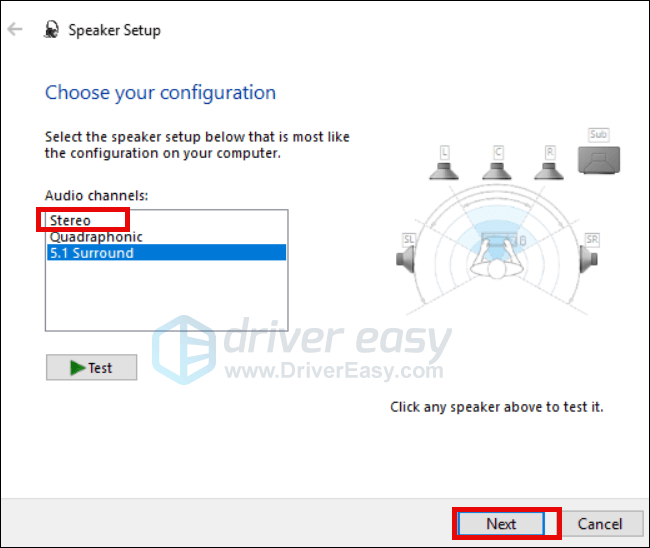
Încercați din nou Fallout 4 pentru a vedea dacă problema fără sunet este acum rezolvată. Dacă problema rămâne, treceți la următoarea remediere.
4. Instalați DirectX End-User Runtimes (versiunea iunie 2010)
Potrivit unor jucători, Direct X 12 implicit în Windows 10 și 11 are unele probleme cu motorul Fallout 4 și, prin urmare, cu problema fără sunet din joc. Pentru ei, simpla instalare a vechiului DirectX 10 ajută la remedierea acestuia.
Pentru a vedea dacă acest lucru funcționează și pentru dvs., puteți descărca DirectX End-User Runtimes (iunie 2010) de aici: https://www.microsoft.com/en-us/download/details.aspx?id=8109 , apoi instalați-l conform instrucțiunilor de pe ecran.
Reporniți computerul și vedeți dacă problema sunetului din Fallout 4 este rezolvată. Dacă nu, te rog să mergi mai departe.
5. Eliminați toate modurile
În unele cazuri, modurile problematice sau învechite ar putea fi vinovatele problemei fără sunet în Fallout 4. Având în vedere că este posibil să fi instalat multe moduri, iar modurile ar putea intra în conflict între ele, cel mai rapid mod de a vedea dacă modurile sunt problema. aici ar fi să eliminați toate modurile pe care le-ați instalat simultan.
Dacă aveți nevoie de instrucțiuni despre eliminarea modurilor în Fallout 4, iată o postare de la Bethesda https://help.bethesda.net/#en/answer/33418 pentru referinta ta.
6. Reparați fișierele de sistem
Dacă vă confruntați cu probleme persistente de sunet în Fallout 4 și niciuna dintre soluțiile anterioare nu s-a dovedit eficientă, este posibil ca fișierele dvs. de sistem corupte să fie de vină. Pentru a remedia acest lucru, repararea fișierelor de sistem devine crucială. Instrumentul System File Checker (SFC) vă poate ajuta în acest proces. Prin executarea comenzii „sfc /scannow”, puteți iniția o scanare care identifică problemele și repară fișierele de sistem lipsă sau corupte. Cu toate acestea, este important să rețineți că instrumentul SFC se concentrează în primul rând pe scanarea fișierelor majore și poate trece cu vederea probleme minore .
În situațiile în care instrumentul SFC este insuficient, se recomandă un instrument de reparare Windows mai puternic și mai specializat. Fortect este un instrument de reparare automat Windows care excelează în identificarea fișierelor problematice și înlocuirea celor care funcționează defectuos. Prin scanarea completă a computerului, Fortect poate oferi o soluție mai cuprinzătoare și mai eficientă pentru repararea sistemului Windows.
- Descarca și instalați Fortect.
- Deschideți Fortect. Va rula o scanare gratuită a PC-ului și vă va oferi un raport detaliat al stării computerului dvs .
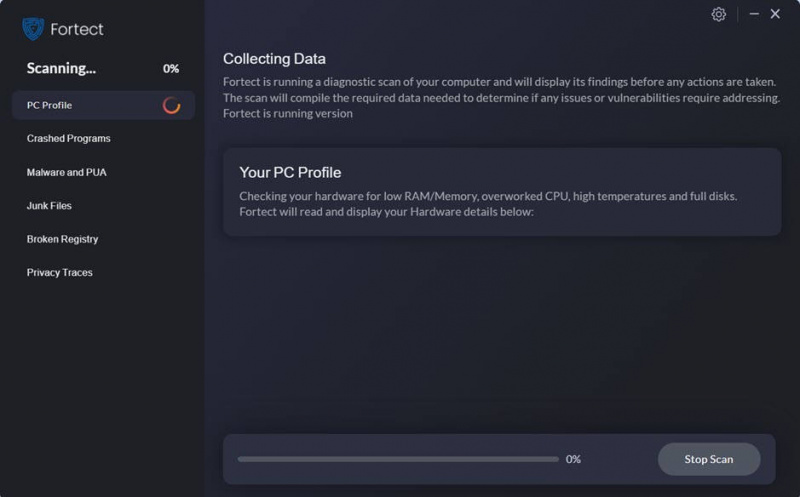
- După ce ați terminat, veți vedea un raport care arată toate problemele. Pentru a remedia automat toate problemele, faceți clic Începeți reparația (Va trebui să achiziționați versiunea completă. Vine cu un Garanție de rambursare a banilor de 60 de zile astfel încât să puteți rambursa oricând dacă Fortect nu vă rezolvă problema).
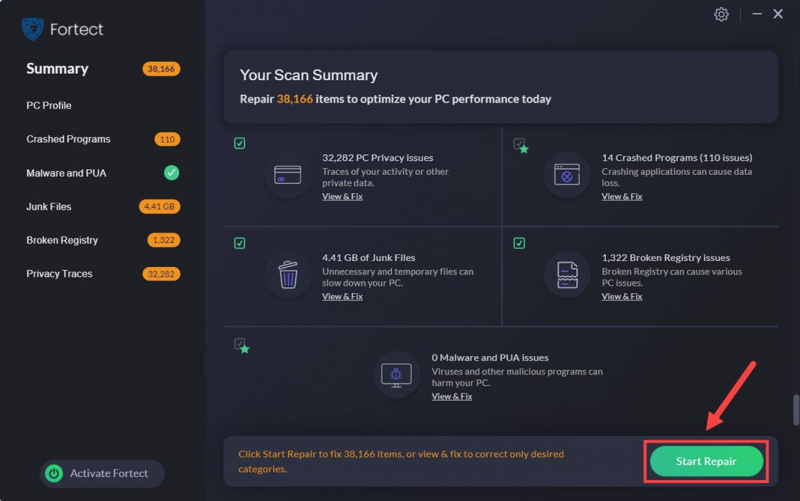
7. Reinstalați Fallout 4
Ultima soluție pentru Fallout 4 fără probleme de sunet ar fi reinstalarea Fallout 4, care practic elimină toate fișierele de joc și de sistem eventual defecte care nu pot fi remediate prin abordările de mai sus. Dar vă rugăm să rețineți că jocurile salvate și editările fișierelor vor fi, de asemenea, șterse, așa că vă rugăm să faceți copii de rezervă pentru orice fișiere pe care le considerați necesare.
Pentru a reinstala Fallout 4 pentru a remedia problema fără sunet:
- Lansați Steam, faceți clic dreapta pe Fallout 4 în biblioteca dvs. și faceți clic Administra > Dezinstalează .
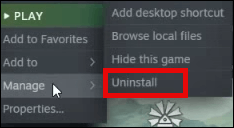
- Mergi la C:\Program Files (x86)\Steam\steamapps\common (sau C:\Program Files\Steam\steamapps\common), și ștergeți folderul rădăcină Fallout 4 de acolo.
- Apoi du-te la C:\Utilizatori\ (nume de utilizator) \Documente\Jocurile mele\ și ștergeți folderul Fallout 4 de acolo.
- Apoi du-te la C:\Utilizatori\ (nume de utilizator) \AppData\Local\ și ștergeți folderul Fallout 4 de acolo.
- Lansați Steam pentru a descărca și instala din nou Fallout 4. Apoi vedeți dacă problema fără sunet este rezolvată.
Asta este pentru postarea despre cum să remediați problema Fallout 4 fără sunet pe computer. Dacă aveți alte sugestii, nu ezitați să ni le împărtășiți lăsând un comentariu mai jos.
![[DOWNLOAD] Driver Brother QL-570 pentru Windows 10](https://letmeknow.ch/img/knowledge/79/brother-ql-570-driver.jpg)





![[Rezolvată] Eroare fatală Ghostrunner pe Windows 10](https://letmeknow.ch/img/program-issues/46/ghostrunner-fatal-error-windows-10.jpg)